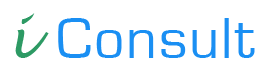Aanvaard antwoord
Henk de Heer
Offline
0
Klik op "Bankieren" en klik links op een rekening van de bank waarvan u mutaties wilt downloaden. (1)
Klik links op het plusje voor "Afschriften" en kijk wat de datum is van de laatst opgehaalde rekeningafschriften
Klik rechts op de knop "Bankieren" (2)
De browser zal nu geopend worden en u kunt inloggen op internetbankieren
Vul op de website het "Gebruikers-id" en de "Beveiligde PIN" in en klik op "Verzenden"
Klik nu links in het menu op "Rapporten"
Klik op "Rapport instellen"
Klik in het menu "Categorie" op "Rekeninginformatie"
Klik in het menu "Rapport" op "FFF - MT940/MT950"
Selecteer bij "Muntsoort:": "EUR"
Selecteer bij "Rekeningnamen & -nummers:" de rekening(en) waarvan mutaties opgehaald moeten worden
Selecteer bij "Datumbereik" en Van-datum, kies eerst de datum waarvan af mutaties moeten worden ingelezen
Selecteer daarna de Tot-datum, kies een datum ver in de toekomst, bijv. 31-12-2020 (3)
Klik nu helemaal rechtsonder op "Transaktie agenderen"
Er verschijnt nu een tussenvenster "Rapportplanning bewerken"
Hierin kunt u aangeven of dit een eenmalige download is, of dat er met een bepaalde frequentie een downloadbestand klaargezet moet worden
We gaan hierin een dagelijkse planning agenderen
Geef bij "Naam planning:" in: "Dagelijks"
Kies bij "Frequentie:" voor "Dagelijks uitvoeren"
Zet een vinkje bij "op" onder "M", "D", "W", "D", "V"
Zet het tijdstip bij "om" op: "08:00"
Selecteer bij "Datumbereik" de periode waarin deze planning loopt, zet bij "Van" de datum van vandaag en bij "Tot" een datum ver in de toekomst, bijv. 31-12-2020 en klik op "OK"
Klik op "Opslaan"
Tussenscherm "Opslaan succesvol", melding: "Planning succesvol opgeslagen."
Klik op "OK"
Klik nu links op "Mijn bank" om naar het beginscherm terug te keren
Midden onder in het venster "Overzicht van voltooide rapporten" verschijnen nu de gereedstaande bestanden
Klik op de knop "Exporteren" achter de bestanden welke gedownload kunnen worden. Let op als er meerdere bestanden staan, selecteer dan de oudste het eerst!
Kies nu voor "Bestand opslaan" en klik op "OK"
Ga naar de map die in SnelStart vermeld staat achter "Map rekeningafschriften" en klik op "Opslaan"
Als er meerdere bestanden klaarstaan, wissel dan even naar SnelStart om het programma de huidige mutaties te laten inlezen, alvorens het volgende bestand te downloaden
Herhaal dit zolang er bestanden klaarstaan
Bestanden die u verwerkt heeft mogen gewist worden door ze te selecteren en te verwijderen in de prullebak
Log daarna uit bij internetbankieren en sluit de browser
Ga terug naar SnelStart. Het programma zal nu van elke rekening waarvan mutaties opgehaald zijn een melding maken hoeveel regels er ingelezen zijn.
(Door een onvolkomenheid in het bankprogramma zullen steeds alle mutaties vanaf de begindatum van de agendering ingelezen worden. SnelStart haalt de mutaties die reeds eerder ingelezen waren er automatisch uit. Er wordt dus niets dubbel ingelezen.)
Ververs nu het scherm "Bankieren": klik op het kleine kruis rechtsboven om het deelvenster te sluiten en open het weer door te klikken op "Bankieren"
Klik links op het plusje voor de rekening waarvan u mutaties hebt opgehaald
Klik links op het plusje voor "Afschriften"
Klik op het nieuwste afschrift en kijk bij "Nieuw saldo" wat het door de bank opgegeven eindsaldo is.
Voor alle doorgeboekte afschriften staat een symbool met een oranje handje. Als dit oranje handje ergens ontbreekt, dan kunt u dit afschrift handmatig boeken door op het betreffende afschrift te klikken en aansluitend op "Afschrift boeken"
Ga nu naar "Boekhouden"
Klik op het plusje voor het dagboek waarvoor mutaties doorgeboekt zijn en controleer of het eindsaldo rechtsboven gelijk is aan het door de bank opgegeven saldo.
Alle ingelezen regels zijn vet afgedrukt. Ga naar beneden en selecteer de oudste doorgeboekte mutatie.
Kijk of hij goed verwerkt is en verbeter een foutief gekoppelde / niet gekoppelde factuur of een foutief gekoppelde grootboekrekening. (4)
Loop nu omhoog over alle mutaties zodat ze gemarkeerd worden als gelezen.
Zet een vinkje bij "Markeren als ongelezen" als u een mutatie wil markeren zodat u die later gemakkelijk vindt om later nogmaals te lezen
(1) Als u bij een bank meerdere rekeningen heeft, dan kunt u die in één bestand ophalen. Als deze rekeningen in verschillende administraties geboekt worden, dan is het wel nodig om na het downloaden in het programma deze administraties stuk voor stuk te openen, zodat SnelStart de mutaties kan inlezen en boeken.
(2) Als de bankrekening nog aanwezig is, of nog niet goed is geconfigureerd, maak dit dan eerst in orde. Zie hier de instructies: http://www.iconsult.nl/forum/maak-een-nieuwe-bankrekening-aan
(3) Voor het selecteren van de datum 31-12-2020 klikt u in het datum-selectievenster rechts bij "To" op de knop met de maand en het jaar. Klik boven de kolom met jaren op de pijl naar rechts om meer jaren te zien. Daarna klikt u op het jaar "2020". Klik daarna op de maand "Dec". Klik aansluitend op het lichtblauwe woord "OK". Klik op de dag "31" en klik op "OK"
(4) Als het veld onder de kolom "Grootboekrekening" is geselecteerd, en er verschijnt een lijst met voorkeur-grootboekrekeningen, verwijder dan de foutief vermelde voorkeuren. Daardoor zal SnelStart "leren" en in het vervolg minder fouten maken bij het ophalen van de mutaties.
(zoekterm: bankafschriften)
Klik links op het plusje voor "Afschriften" en kijk wat de datum is van de laatst opgehaalde rekeningafschriften
Klik rechts op de knop "Bankieren" (2)
De browser zal nu geopend worden en u kunt inloggen op internetbankieren
Vul op de website het "Gebruikers-id" en de "Beveiligde PIN" in en klik op "Verzenden"
Klik nu links in het menu op "Rapporten"
Klik op "Rapport instellen"
Klik in het menu "Categorie" op "Rekeninginformatie"
Klik in het menu "Rapport" op "FFF - MT940/MT950"
Selecteer bij "Muntsoort:": "EUR"
Selecteer bij "Rekeningnamen & -nummers:" de rekening(en) waarvan mutaties opgehaald moeten worden
Selecteer bij "Datumbereik" en Van-datum, kies eerst de datum waarvan af mutaties moeten worden ingelezen
Selecteer daarna de Tot-datum, kies een datum ver in de toekomst, bijv. 31-12-2020 (3)
Klik nu helemaal rechtsonder op "Transaktie agenderen"
Er verschijnt nu een tussenvenster "Rapportplanning bewerken"
Hierin kunt u aangeven of dit een eenmalige download is, of dat er met een bepaalde frequentie een downloadbestand klaargezet moet worden
We gaan hierin een dagelijkse planning agenderen
Geef bij "Naam planning:" in: "Dagelijks"
Kies bij "Frequentie:" voor "Dagelijks uitvoeren"
Zet een vinkje bij "op" onder "M", "D", "W", "D", "V"
Zet het tijdstip bij "om" op: "08:00"
Selecteer bij "Datumbereik" de periode waarin deze planning loopt, zet bij "Van" de datum van vandaag en bij "Tot" een datum ver in de toekomst, bijv. 31-12-2020 en klik op "OK"
Klik op "Opslaan"
Tussenscherm "Opslaan succesvol", melding: "Planning succesvol opgeslagen."
Klik op "OK"
Klik nu links op "Mijn bank" om naar het beginscherm terug te keren
Midden onder in het venster "Overzicht van voltooide rapporten" verschijnen nu de gereedstaande bestanden
Klik op de knop "Exporteren" achter de bestanden welke gedownload kunnen worden. Let op als er meerdere bestanden staan, selecteer dan de oudste het eerst!
Kies nu voor "Bestand opslaan" en klik op "OK"
Ga naar de map die in SnelStart vermeld staat achter "Map rekeningafschriften" en klik op "Opslaan"
Als er meerdere bestanden klaarstaan, wissel dan even naar SnelStart om het programma de huidige mutaties te laten inlezen, alvorens het volgende bestand te downloaden
Herhaal dit zolang er bestanden klaarstaan
Bestanden die u verwerkt heeft mogen gewist worden door ze te selecteren en te verwijderen in de prullebak
Log daarna uit bij internetbankieren en sluit de browser
Ga terug naar SnelStart. Het programma zal nu van elke rekening waarvan mutaties opgehaald zijn een melding maken hoeveel regels er ingelezen zijn.
(Door een onvolkomenheid in het bankprogramma zullen steeds alle mutaties vanaf de begindatum van de agendering ingelezen worden. SnelStart haalt de mutaties die reeds eerder ingelezen waren er automatisch uit. Er wordt dus niets dubbel ingelezen.)
Ververs nu het scherm "Bankieren": klik op het kleine kruis rechtsboven om het deelvenster te sluiten en open het weer door te klikken op "Bankieren"
Klik links op het plusje voor de rekening waarvan u mutaties hebt opgehaald
Klik links op het plusje voor "Afschriften"
Klik op het nieuwste afschrift en kijk bij "Nieuw saldo" wat het door de bank opgegeven eindsaldo is.
Voor alle doorgeboekte afschriften staat een symbool met een oranje handje. Als dit oranje handje ergens ontbreekt, dan kunt u dit afschrift handmatig boeken door op het betreffende afschrift te klikken en aansluitend op "Afschrift boeken"
Ga nu naar "Boekhouden"
Klik op het plusje voor het dagboek waarvoor mutaties doorgeboekt zijn en controleer of het eindsaldo rechtsboven gelijk is aan het door de bank opgegeven saldo.
Alle ingelezen regels zijn vet afgedrukt. Ga naar beneden en selecteer de oudste doorgeboekte mutatie.
Kijk of hij goed verwerkt is en verbeter een foutief gekoppelde / niet gekoppelde factuur of een foutief gekoppelde grootboekrekening. (4)
Loop nu omhoog over alle mutaties zodat ze gemarkeerd worden als gelezen.
Zet een vinkje bij "Markeren als ongelezen" als u een mutatie wil markeren zodat u die later gemakkelijk vindt om later nogmaals te lezen
(1) Als u bij een bank meerdere rekeningen heeft, dan kunt u die in één bestand ophalen. Als deze rekeningen in verschillende administraties geboekt worden, dan is het wel nodig om na het downloaden in het programma deze administraties stuk voor stuk te openen, zodat SnelStart de mutaties kan inlezen en boeken.
(2) Als de bankrekening nog aanwezig is, of nog niet goed is geconfigureerd, maak dit dan eerst in orde. Zie hier de instructies: http://www.iconsult.nl/forum/maak-een-nieuwe-bankrekening-aan
(3) Voor het selecteren van de datum 31-12-2020 klikt u in het datum-selectievenster rechts bij "To" op de knop met de maand en het jaar. Klik boven de kolom met jaren op de pijl naar rechts om meer jaren te zien. Daarna klikt u op het jaar "2020". Klik daarna op de maand "Dec". Klik aansluitend op het lichtblauwe woord "OK". Klik op de dag "31" en klik op "OK"
(4) Als het veld onder de kolom "Grootboekrekening" is geselecteerd, en er verschijnt een lijst met voorkeur-grootboekrekeningen, verwijder dan de foutief vermelde voorkeuren. Daardoor zal SnelStart "leren" en in het vervolg minder fouten maken bij het ophalen van de mutaties.
(zoekterm: bankafschriften)
AUB inloggen om een reactie te plaatsen
U moet inloggen om te kunnen reageren. Gebruik Login rechts of aanmelden om een account aan te maken als u hier nieuw bent.
Aanmelden »